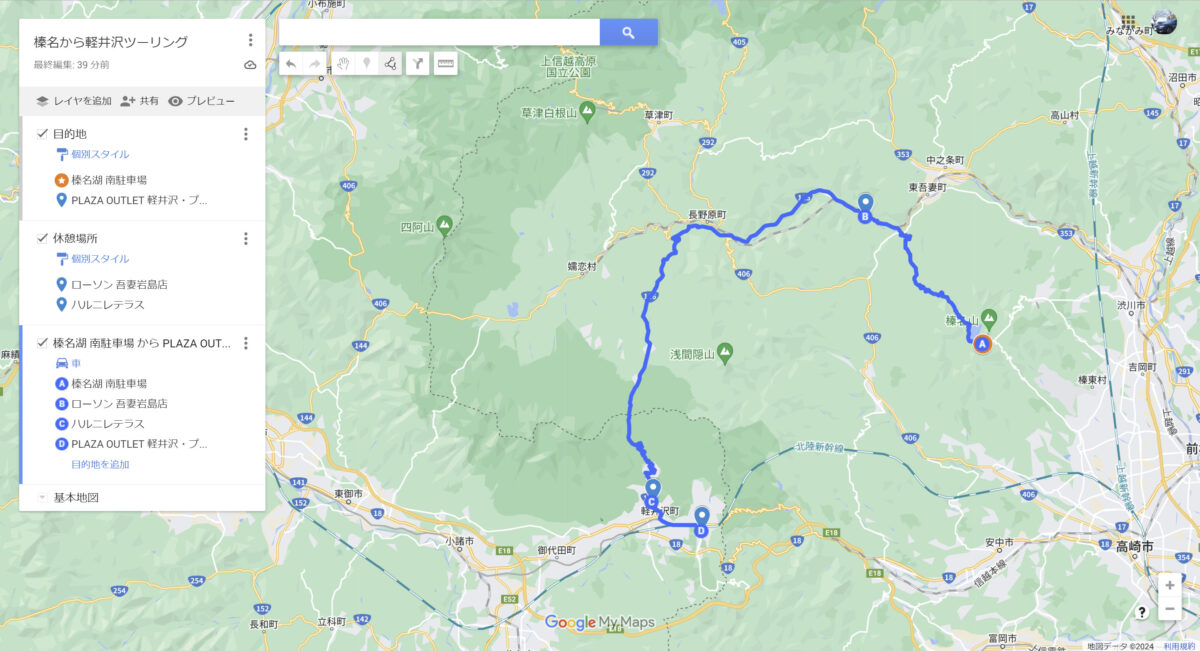
ソロでツーリングやドライブをすることもあれば、友人と一緒にツーリングやドライブに行くこともあります。
自分一人だけだったら、とくに走るルートは決めないで大体の目的地を元に走ってしまうことが多いですが、友人と一緒の時は、ツーリング時にはぐれてしまうことを考えて待ち合わせ場所を決めるためや、それぞれで行きたい場所が違うので、目的地を合わせるためにGoogleマイマップを使用しています。
GoogleマイマップはGooglアカウントがあれば無料で使用でき、自分が作ったルートを自分以外の人と共有できるなど便利機能がたくさんあり、お勧めなサービスなので、この記事では、ツーリングやドライブに役に立つGoogleマイマップの使い方を紹介します。
Googleマイマップのお勧めポイント
- Googleアカウントがあれば、無料で使用できる
- 自分が作ったツーリング/ドライブのルートを友人と共有できる
- 作成方法がシンプルで簡単
Googleマイマップを使うために必要な準備
Googleアカウントを事前に用意しておく必要があります。
Googleマイマップを使用してできること
ピンにメモを記載できる
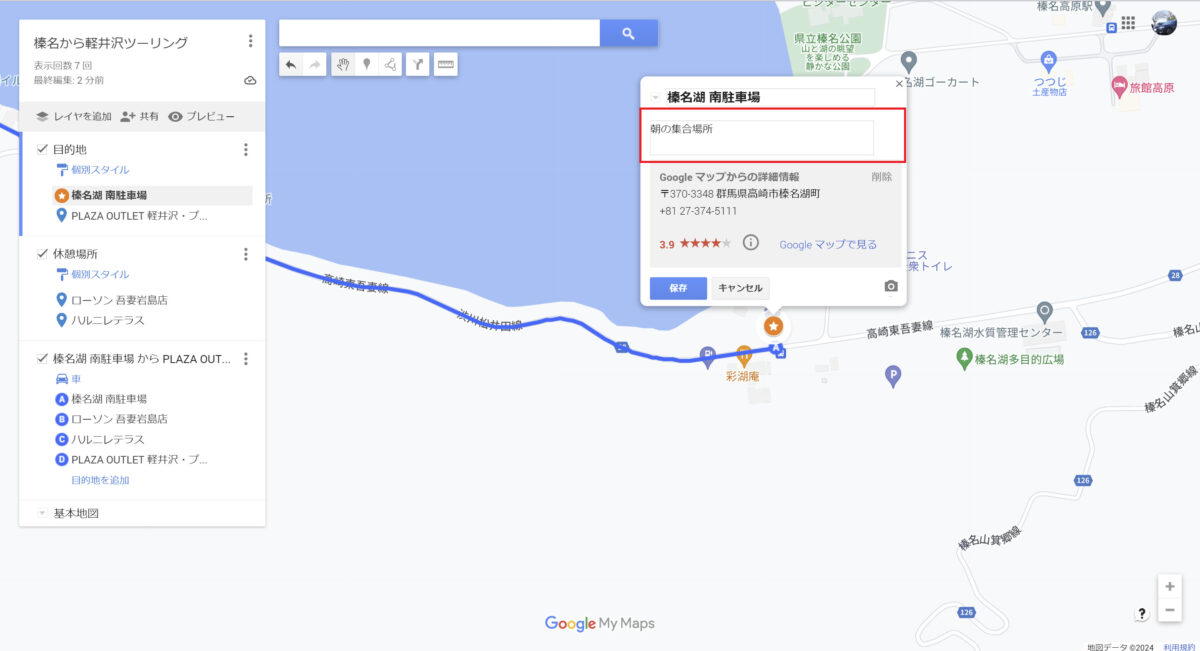
場所に対して複数のピンを設定でき、それぞれにメモを記入しておくことができます。
目的地で購入したいものや、やりたいことをメモしておくことで、当日忘れないようにできます。
友人や不特定多数の人とルートを共有できる
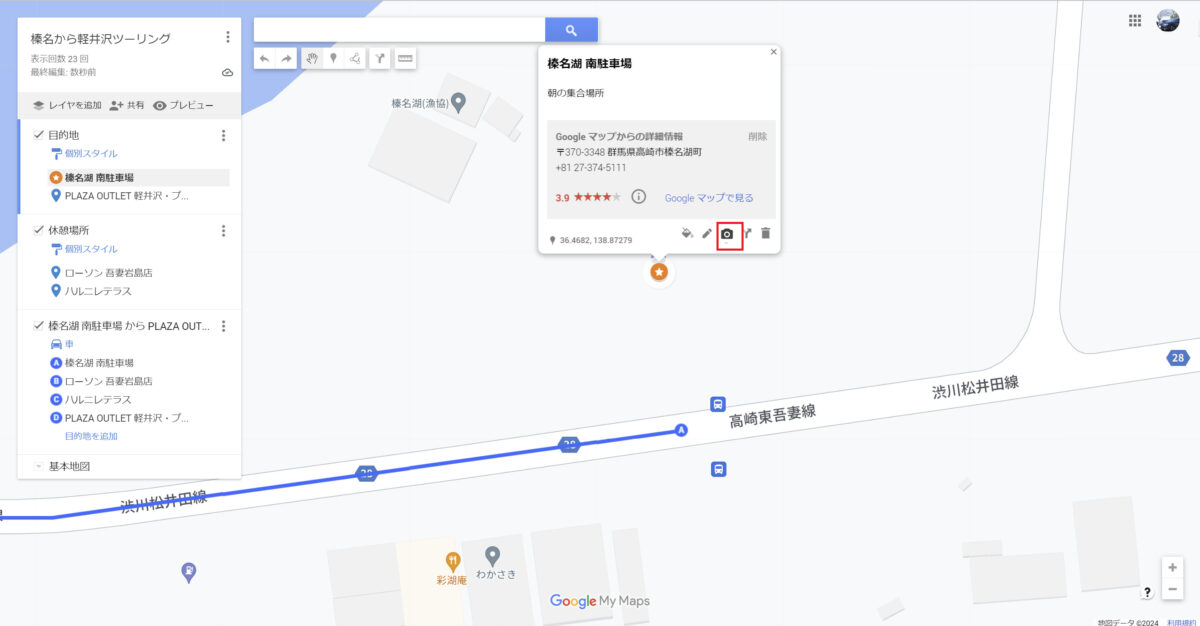
作成したGoogleマイマップは自分だけしか見られないように非公開設定もできますが、公開設定をすることで友人や不特定多数の人とマップを共有できます。
事前に作成したルートを友人と共有しておくことで、当日迷わずにスムーズに走れることや、ツーリング中に友人とはぐれてしまっても、あらかじめ決めておいたピンの場所で待ち合わせができます。
僕が学生の頃はガラケーだったため、紙のツーリングマップに印を付けたりして目的地を決めていましたが、Googleマイマップを使えばスマートフォンで作成、確認ができ、すぐに友人と共有できるので便利です。
また、ピンに対して写真をアップロードできるため、ツーリング後に写真をアップロードすることで友人と思い出を共有することもできます。
ルートの距離を測定できる
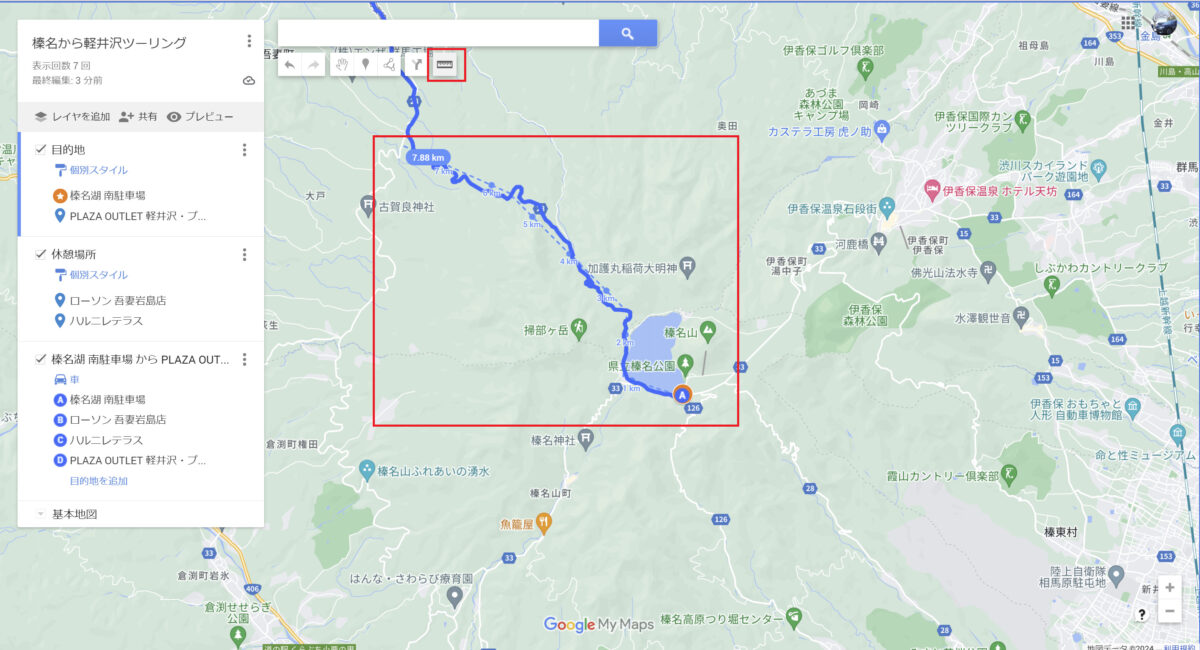
検索ボックスの下にある「距離やエリアを測定」を使用すれば、ルートのだいたいの距離を知ることができるため、休憩の目安や所要時間などを計算できます。
ポイント
詳細な距離や所要時間を知りたい場合は、ルートの作成後に「詳細なルート」から確認できます。(方法については、下部で紹介しています。)
使い方
step
1URLにアクセス
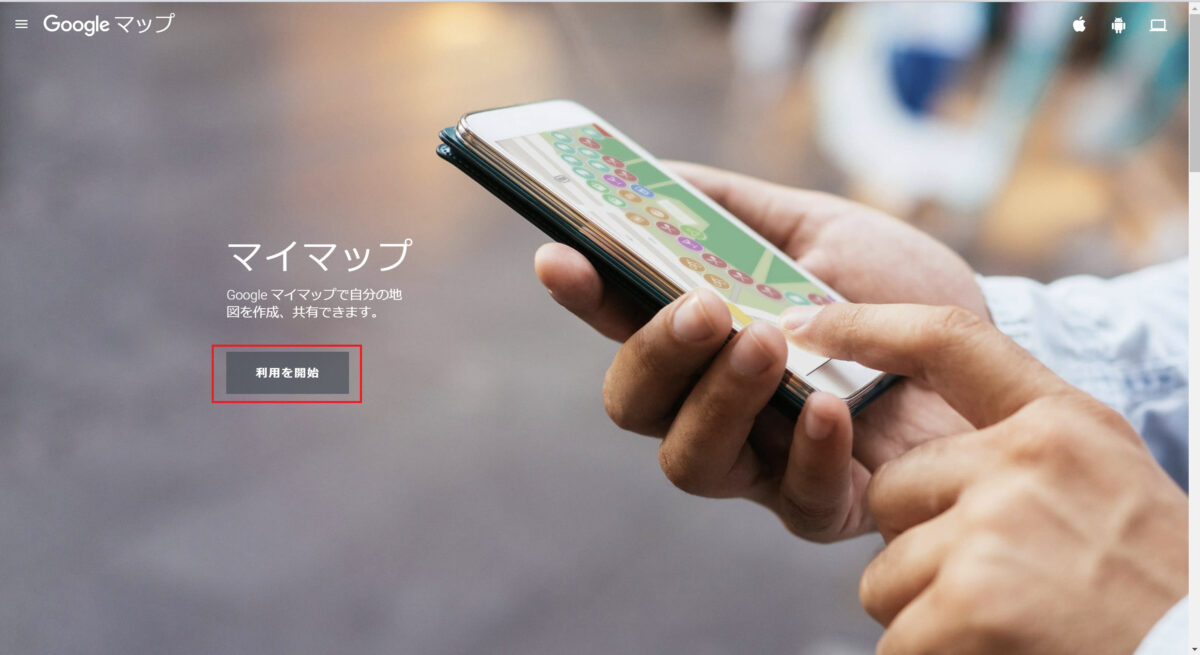
以下のURLにアクセスし、「利用を開始」をクリックします。
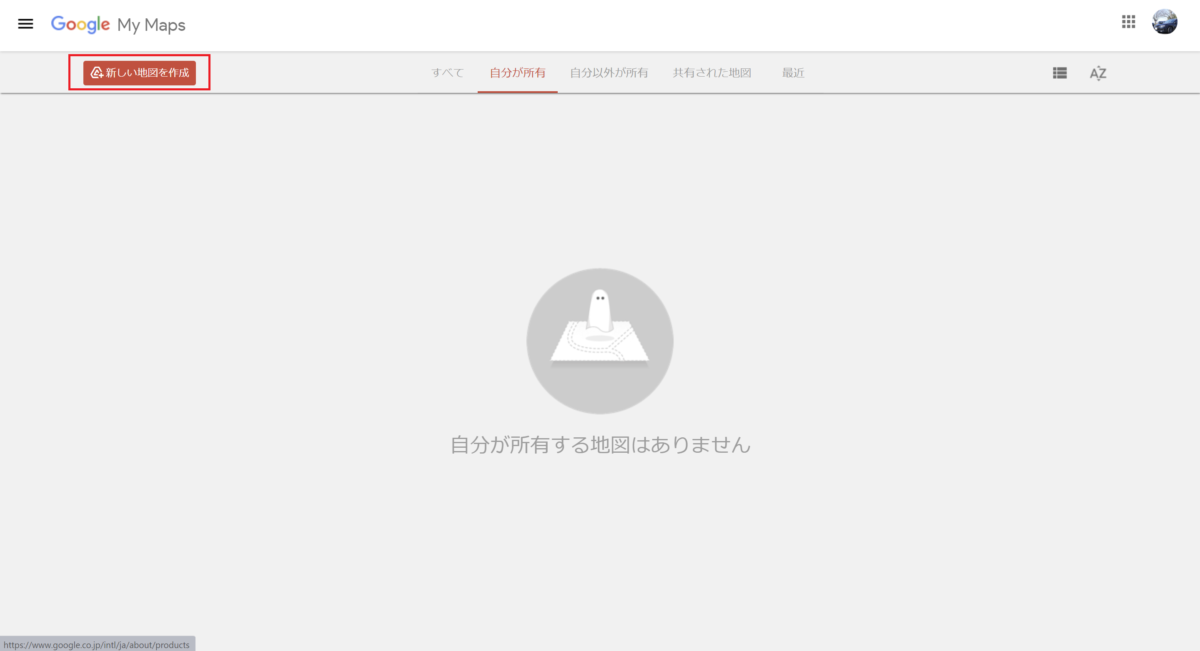
「新しい地図を作成」をクリックします。
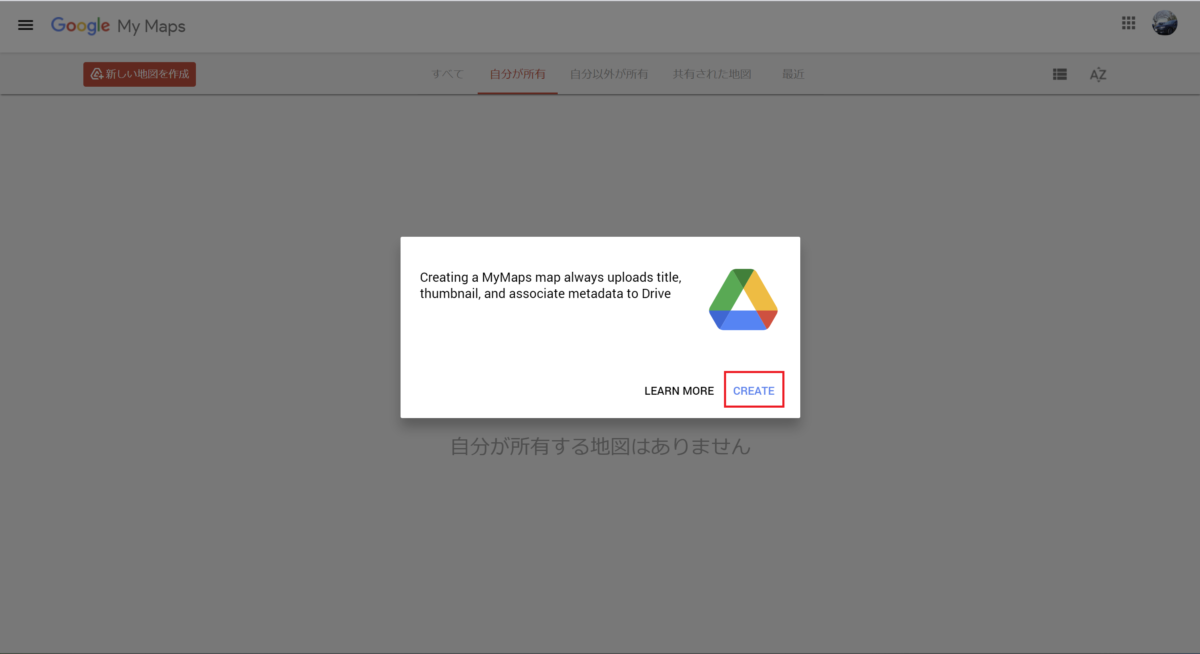
「CREATE」をクリックします。
step
2地図のタイトルと説明の編集
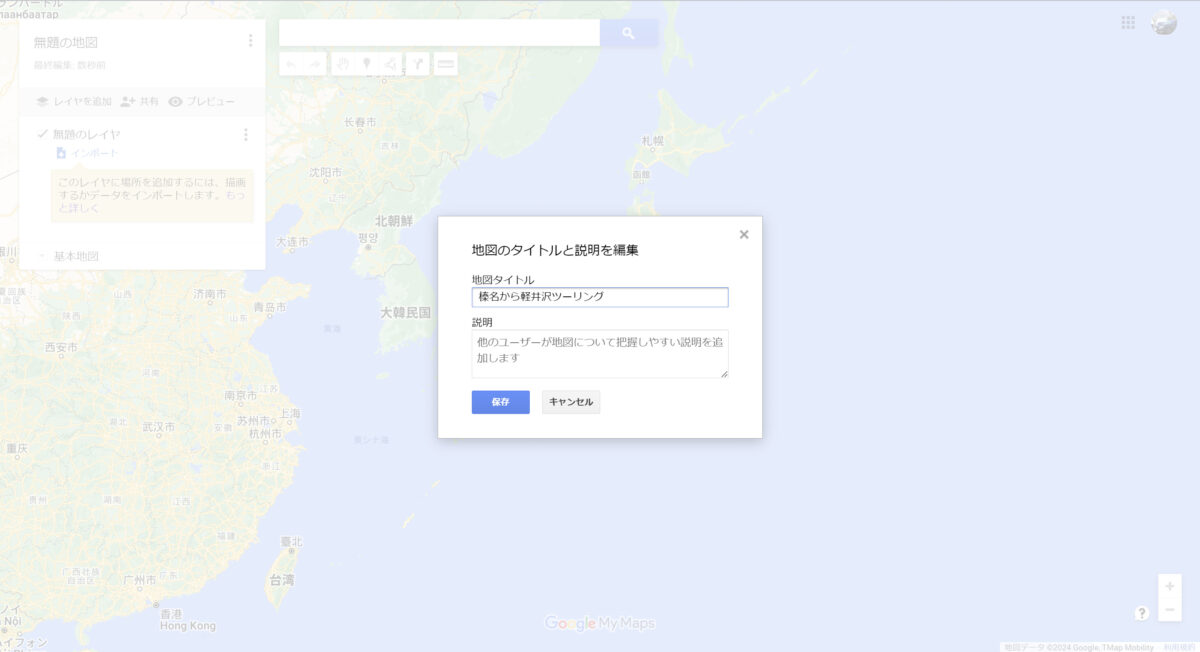
初期状態だと「無題の地図」になっているため、地図のタイトルと説明を設定しておきます。
step
3レイヤと地図に追加
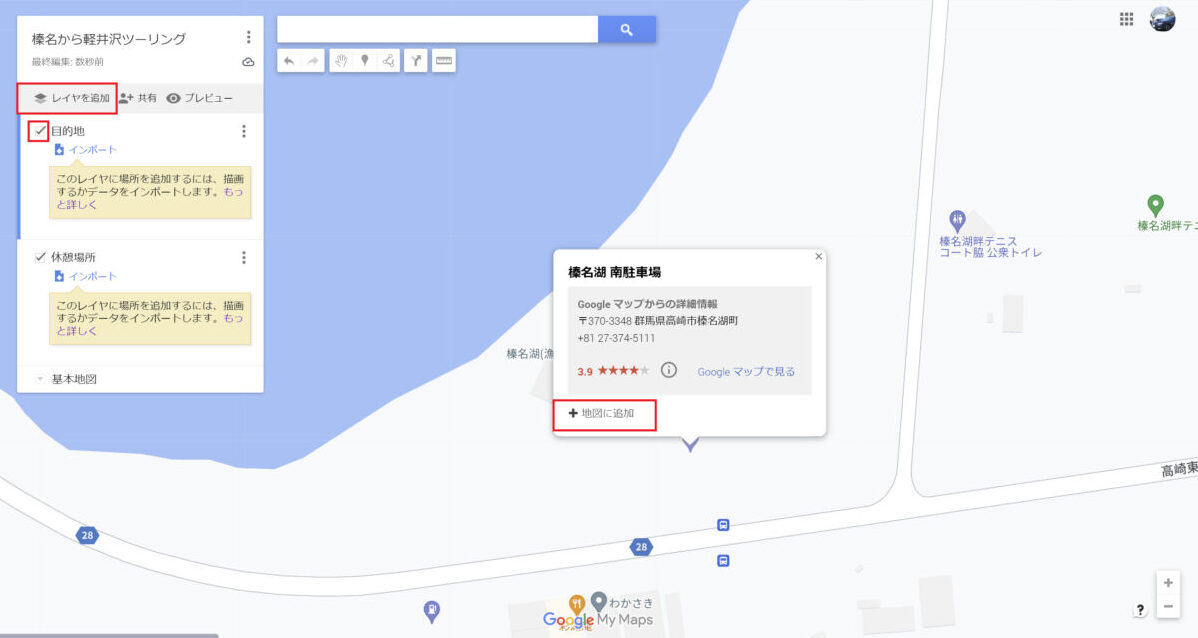
まずは、「レイヤを追加」からレイヤを追加します。
今回は、「目的地」と「休憩場所」の2つ作成しました。
レイヤとは
目的地をカテゴライズして保存するための機能で、レイヤごとに地図に追加したピンを表示、非表示ができるため、マップ内を整理できます。
ピンの表示/非表示はレイヤのチェックボックスから変更できます。
その後、マップから目的地等の場所を選択し、「地図に追加」からレイヤに追加します。
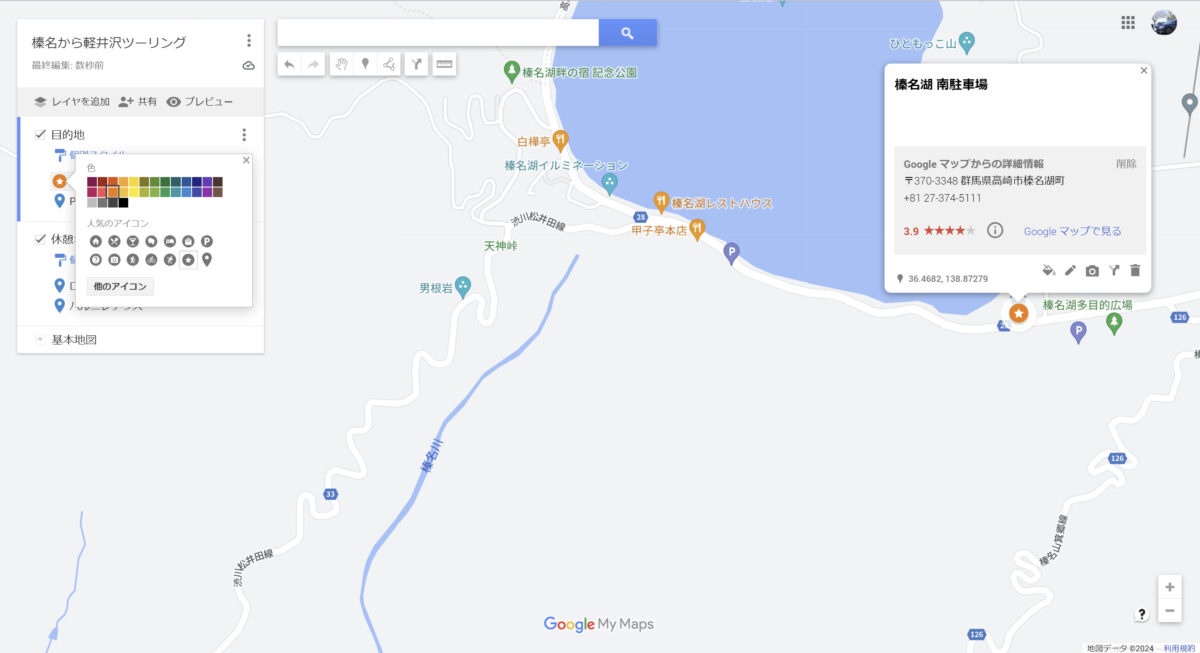
補足ですがピンの色を変えたり、アイコンを変更できるので視覚的に分かりやすくできます。
step
4ルートを追加する
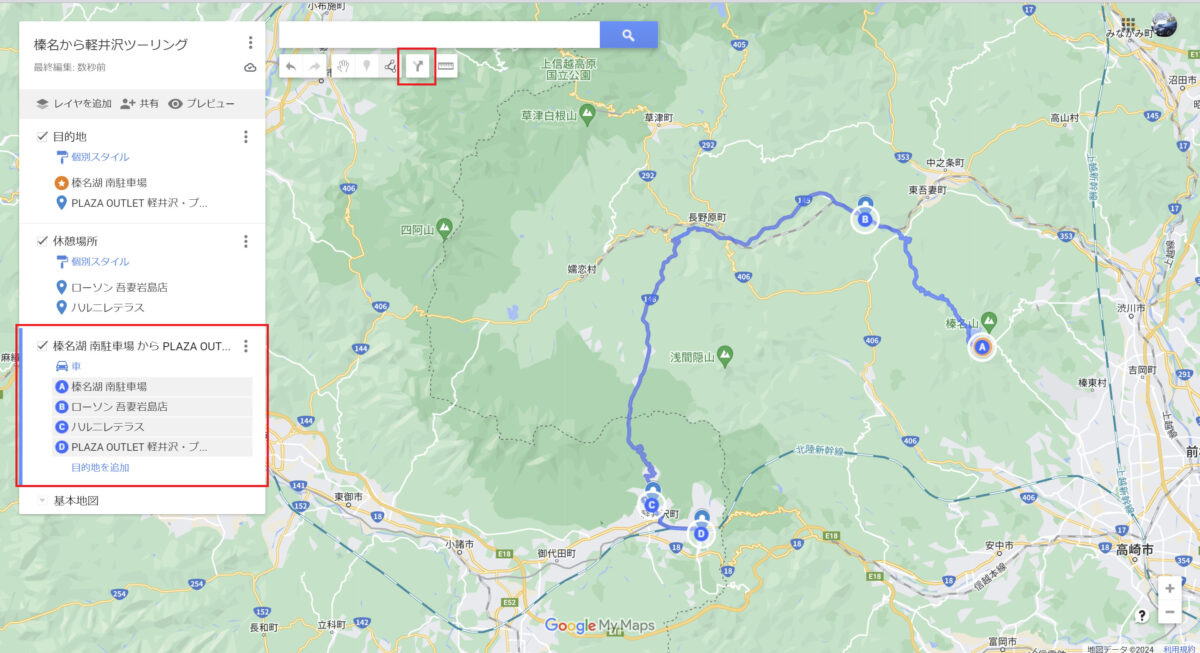
矢印アイコンをクリックするとルートが追加できるので、訪れる順番にレイヤに追加した場所を選択します。
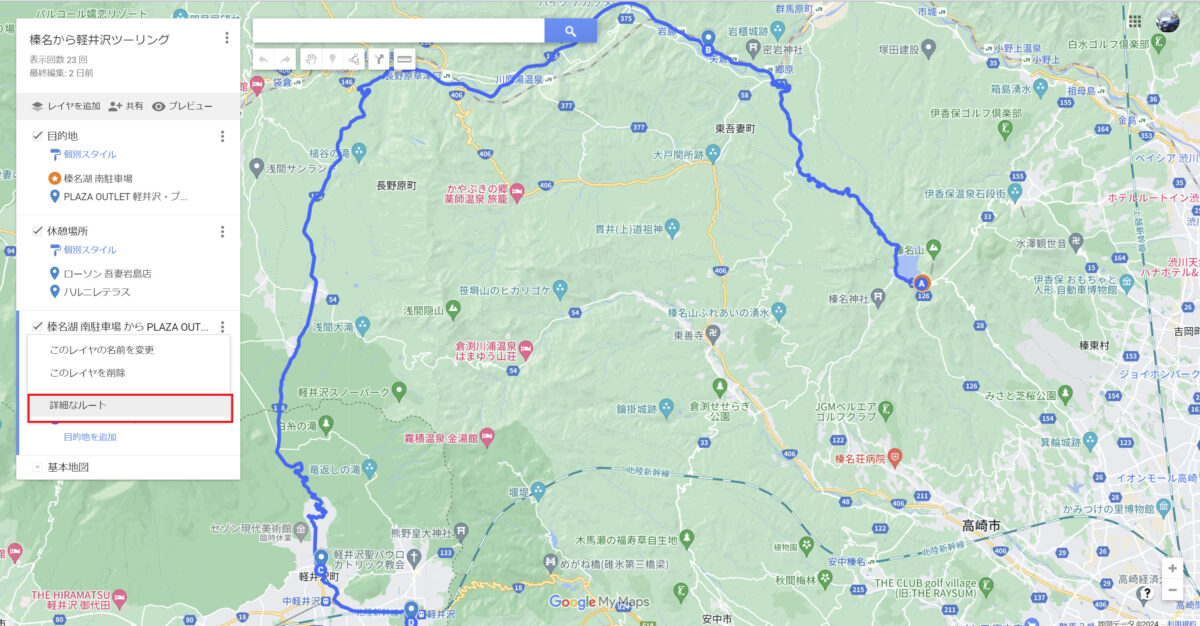

便利機能の紹介になりますが、ルートが作成できたら、「詳細なルート」をクリックすることで、目的地までの距離や所要時間などを確認できるため、無理のないスケジュールになっているかを確認できます。
step
5作成したGoogleマイマップを共有
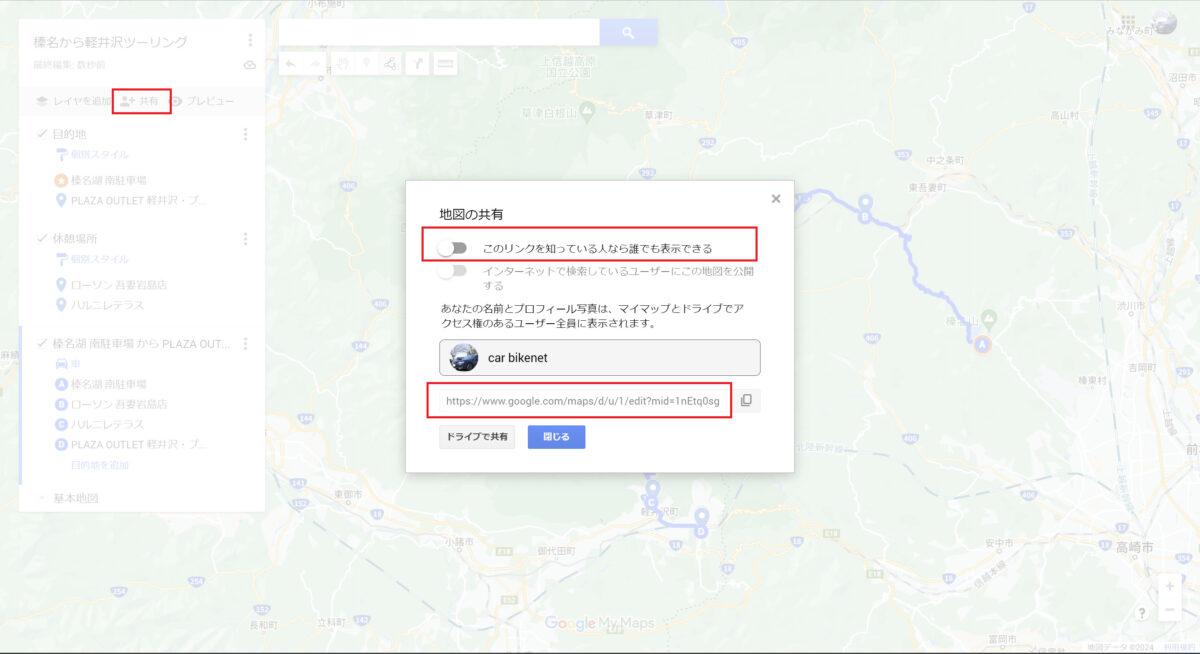
Googleマイマップが作成できたら友人に共有するため、左にある「共有」をクリックし、「このリンクを知っている人なら誰でも表示できる」をONにします。
その後、URLを友人に送付すれば完了です。
注意ポイント
個別のアクセス権設定はできないため、「このリンクを知っている人なら誰でも表示できる」をONにするとURLを知っていれば誰でもアクセスできてしまうため、個人情報などは載せない方がよいです。
「インターネットで検索しているユーザに地図情報を公開する」をONにするとブラウザ等での検索時にヒットしてしまい、不特定多数の人に知られてしまう可能性があります。
まとめ
今回はツーリング・ドライブに使用するためにGoogleマイマップを紹介しましたが、自転車や徒歩ルートも作成できます。
Googleマイマップは無料で簡単に走行ルートの作成ができ、友人とツーリング・ドライブのルートを共有できるお勧めなサービスなので、使ってみてください。
